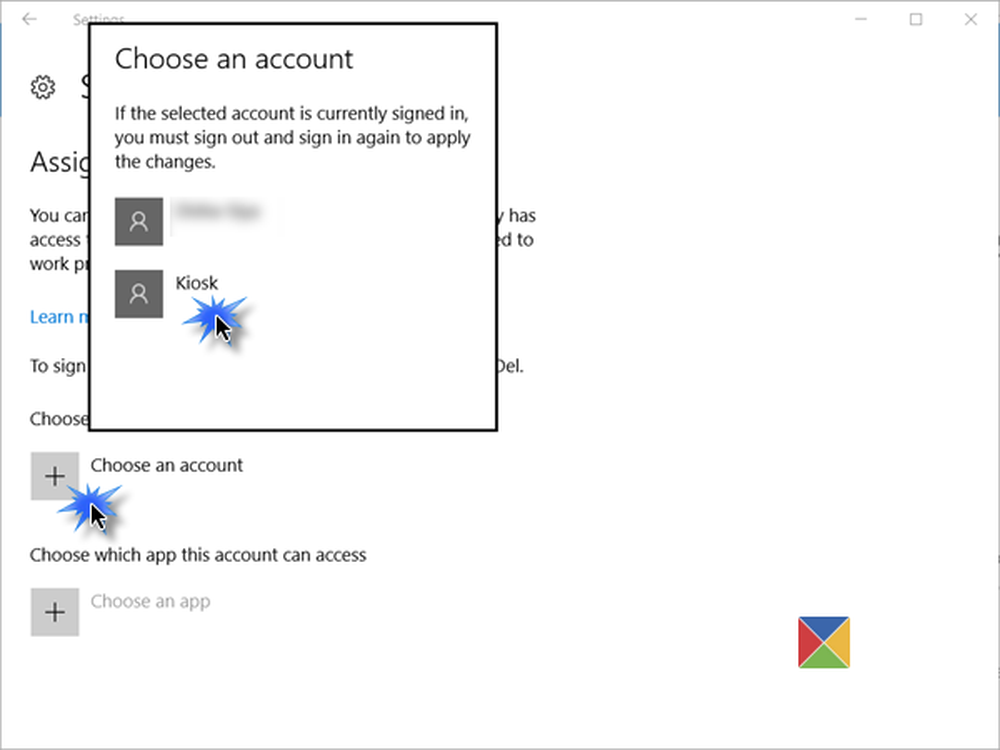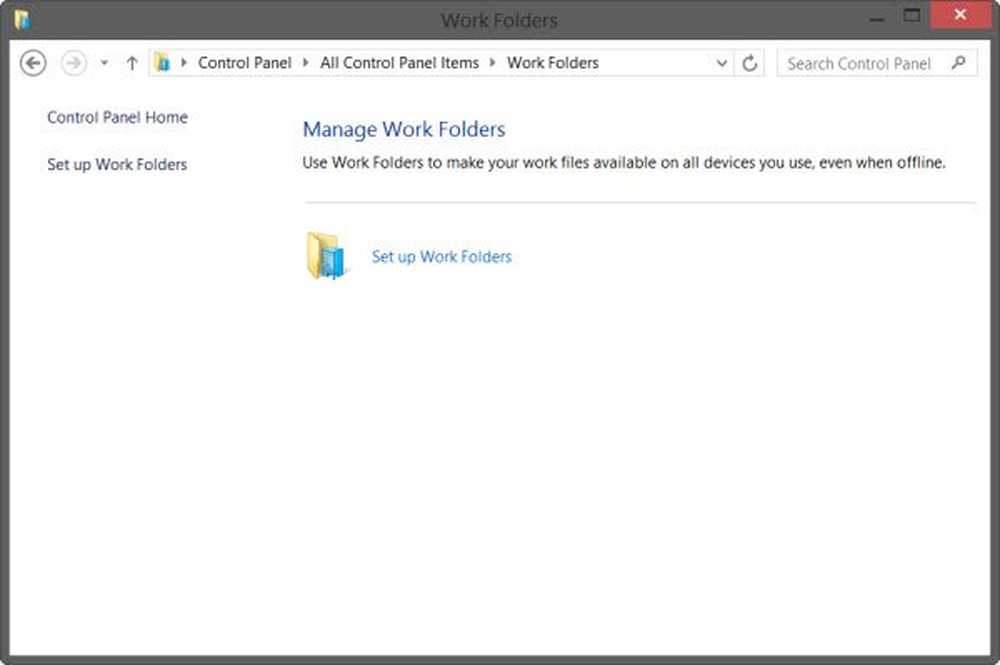Konfigurer Windows Hello eller Fingerprint Reader på Windows 10 eller Surface Device

Du kan nå logge på overflaten eller Windows 10-enhetene med bare et snev eller en titt. Ja, Windows Hei, denne funksjonen til Windows 10 kan huske ansiktet ditt og gjøre pålogging enklere enn noensinne. Det er faktisk en biometrisk autentiseringsmetode som bruker avansert maskinvare som frontkamera og fingeravtrykkskannere for å gjenkjenne brukere. Det gir deg sikkerhet i bedriftsklasse uten å måtte skrive inn et passord.

I dette innlegget vil vi lære om hvordan å sette opp Windows Hello ansiktsgjenkjenning og fingeravtrykksleser på overflaten enheten. For å få tak i denne nyeste biometriske godkjenningen, må du først sørge for at Windows 10 på overflaten din er oppdatert.
Kontroller Windows Update og Sikkerhetsinnstillinger i Windows 10 og se om operativsystemet ditt er oppdatert. Hvis du ser noen tilgjengelige oppdateringer, bare last ned og installer dem på maskinen din.
Faktisk å sette inn Windows Hello er veldig enkelt. Bare gå over til innloggingsalternativene dine i Kontoinnstillinger på Surface-enheten din, og du vil se Windows Hei der.
Se trinn-for-trinns instruksjon for å sette opp ansiktsgjenkjenning på Surface-enheten.
Konfigurer ansiktsgjenkjenning eller Windows Hei
- Gå til Innstillinger> Kontoer> Innloggingsalternativer.
- Finn Windows Hei og velg alternativet Infrarød kamera.
- Du vil se en "Welcome to Windows Hello" boks med "Kom i gang" -knappen.
- Klikk på knappen og systemet vil be deg om å stirre på enhetens skjerm direkte.
- Mens enheten din vil bildet ditt, vil du legge merke til et lite lys til venstre for kameraet foran.
- Du trenger bare å stirre på skjermen i noen sekunder, og du er ferdig. Følg instruksjonene på skjermen for å få de beste resultatene. Pass på at ansiktet ditt er rundt 6-8 tommer fra overflaten.
- Klikk på "Fullfør" for å fullføre prosessen.
Hvis du ikke er sikker på anerkjennelsen, klikker du på "Forbedre gjenkjenning" og skanner ansiktet ditt på nytt med et annet utseende.
Når du har gjort dette, kan du bruke Windows Hei til å logge på.
Sett opp fingeravtrykksleseren
Fingeravtrykksleser gir deg muligheten til å låse opp enheten raskt med en enkel berøring. Med en fingeravtrykksleser satt opp i Surface-enheten, trenger du ikke å bekymre deg for å huske et passord igjen.
For å sette opp fingeravtrykksleseren på Surface Pro 3 eller Surface Pro 4 trenger du en Surface Pro 4 Type Cover med Fingeravtrykk ID (kun tilgjengelig i detaljhandel i USA).
Se trinn-for-trinns instruksjon for å sette opp fingeravtrykksleser på Surface-enheten.
Sett opp fingeravtrykksleser
- Gå til påloggingsalternativene fra kontoinnstillingene dine.
- Finn Windows Hei og velg Fingeravtrykk.
- Velg "Oppsett".
- Legg fingeren på fingeravtrykk-ID-sensoren på Surface Pro 4-dekselet. Du kan velge en eller flere fingre som skal leses av skanneren.
- Du vil få varsel når oppsettet er ferdig.
- Logg inn med berøring og nyt den fantastiske opplevelsen av Surface Pro 4.